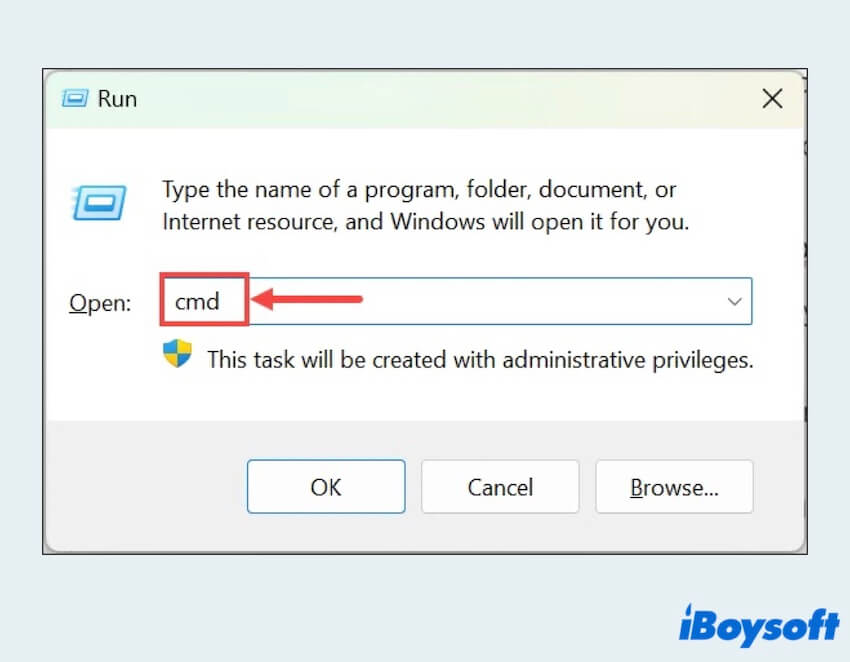Что такое Diskpart и как использовать Diskpart (2024)
Резюме: Что такое Diskpart? Как использовать Дискпарт? Diskpart — это инструмент командной строки в Windows, предназначенный для администрирования дисков, разделов и томов. Этот пост от iBoysoft проведет вас через краткое введение в Diskpart.
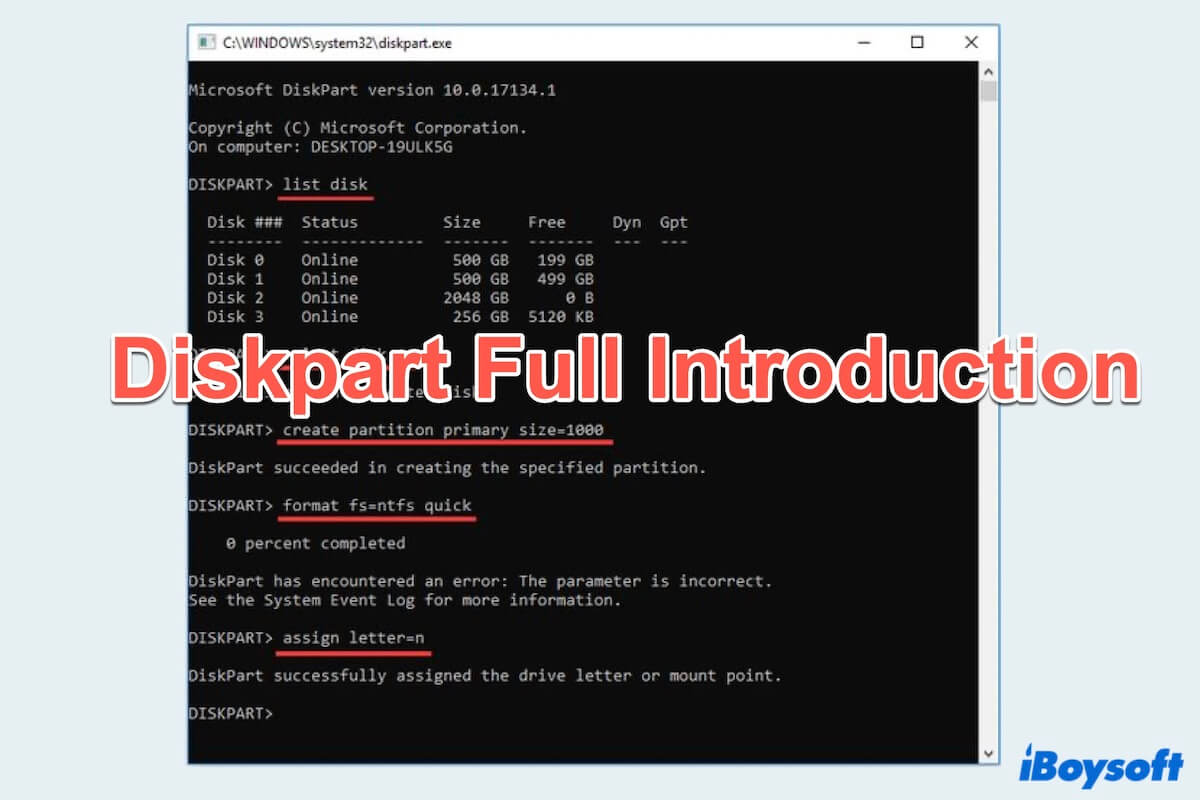
Дискпарт, заменяющая предшественника fdisk, представляет собой мощную утилиту командной строки в Windows, которая позволяет пользователям эффективно управлять разделами диска. Если вам нужно отформатировать, создать, изменить размер или удалить разделыDiskpart предоставит пользователям полный набор команд для выполнения различных задач, связанных с диском.
Основные функции Diskpart:
- Диски с разделами: Diskpart облегчает создание, удаление, расширение и сжатие разделов, предлагая пользователям детальный контроль над своим пространством хранения.
- Форматирование дисков и разделов: Diskpart обеспечивает правильное форматирование дисков и разделов, позволяя пользователям выбирать файловые системы и оптимизировать эффективность хранения.
- Назначение букв дисков: Diskpart упрощает процесс назначения и изменения букв дисков.
- Управление томами и файловыми системами. Пользователи могут точно выполнять различные операции, связанные с дисками.
Сегодня давайте изучим Дискпарт как можно больше, включая обычно встречающиеся Команды Дискпартакак открыть Diskpart на вашем компьютере и как использовать Diskpart команда.
Как открыть Дискпарт?
Первый шаг — открыть Diskpart на вашем компьютере. Запуск Diskpart — это простой процесс. Вот три простых способа:
Откройте Diskpart с помощью командной строки.
- Нажмите Windows и R, чтобы открыть диалоговое окно «Выполнить».
- Введите cmd или cmd.exe и нажмите Enter, чтобы открыть командную строку Windows с правами администратора.

- Введите diskpart и нажмите Enter в окне командной строки.
Откройте Diskpart с помощью Windows PowerShell.
- Нажмите Windows и X, затем выберите Windows PowerShell или Windows PowerShell (Администратор).
- Введите diskpart и нажмите Enter в окне PowerShell.
Откройте Diskpart с полем поиска.
- Введите diskpart в поле поиска.
- Щелкните правой кнопкой мыши Diskpart в результатах поиска и выберите «Запуск от имени администратора».
Открыть Diskpart успешно? Поделитесь своими способами с другими.
Общие команды Diskpart
После открытия Дискпартвы можете выбрать конкретный Команды Дискпарта для выполнения различных дисковых операций. Некоторые из наиболее часто используемых команд включают в себя:
Команда DiskpartФункцияlist disk/volume/partitionОтобразить список доступных дисков/томов/разделов выбрать диск XВыбрать указанный диск (заменить X номером диска) очиститьУдалить все разделы и тома с диска в формате fs=<файловая система>быстроОтформатировать раздел с определенным файлом systemcreate раздел основной размер=<размер>Создать новый основной раздел определенного размера удалить диск/раздел/томУдалить выбранный диск/раздел/томназначитьНазначить букву диска или точку монтирования выбранному томуактивноОтметить выбранный раздел как активный
Как использовать Дискпарт?
Если вы можете быть смущены знанием только общего Команды Дискпарта но не зная, как их использовать, просто продолжайте читать. Вот основные шаги, которые вы можете выполнить:
Шаг 1: Откройте Diskpart
(Следуйте одному из упомянутых выше методов, чтобы открыть Diskpart.)
Шаг 2: Список и выбор диска
(Введите list disk, чтобы просмотреть все доступные диски, затем введите select disk X, чтобы выбрать диск, с которым вы хотите работать.)
Тогда вы сможете выполнить желаемое Команды Дискпарта начать:
Создать новый раздел: введите create раздел основной, чтобы создать новый раздел.
Изменение размера раздела: введите раздел list и выберите раздел X, затем расширьте желаемый размер = SIZE.
Удаление раздела. Введите list раздел, выберите раздел X, затем удалите раздел.
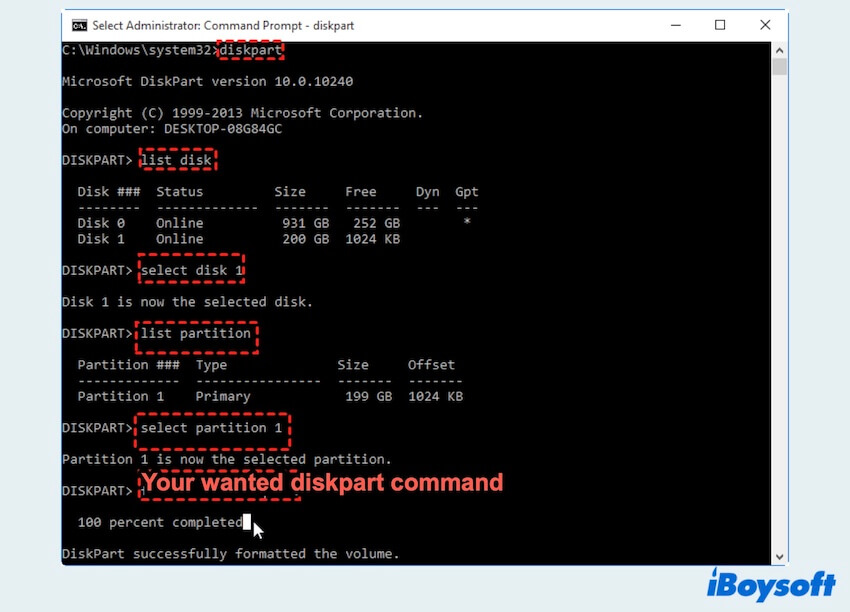
Пример. Создайте основной раздел размером 600 МБ с помощью Diskpart.
Вы можете следовать этому простому примеру с подробными инструкциями или фотографиями ниже:
- Откройте Diskpart, используя методы открытия, указанные ниже.
- Введите list disk и нажмите Enter. (Выберите доступный диск для создания нового раздела.)
- Введите select disk2 и нажмите Enter. (Выберите любой разрешенный диск для создания нового раздела.)
- Введите create Partition Primary Size=600 и нажмите Enter.
- Введите команду выхода и нажмите Enter.
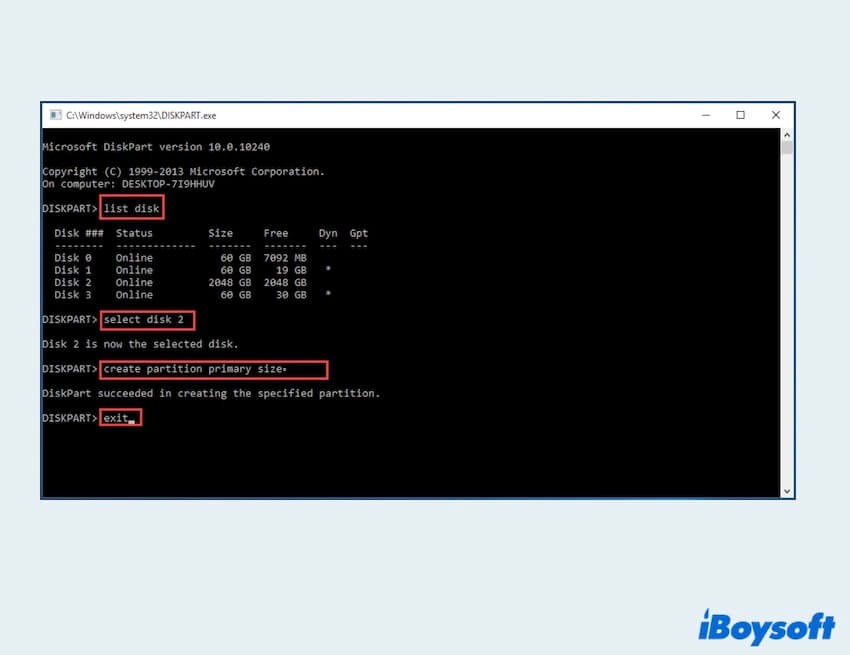
Советы по использованию Diskpart
Научившись открывать и использовать Команды Дискпартавот несколько советов, на которые следует обратить внимание:
- Резервное копирование данных перед использованием Diskpart. Резервное копирование важных данных в операциях управления дисками снизит риск потери данных.
- Проверка команд перед выполнением. Пользователи должны тщательно проверять синтаксис и предполагаемые действия, чтобы предотвратить непредвиденные последствия.
- Понимание влияния команд Diskpart на данные: убедитесь, что вы принимаете обоснованные решения при выполнении задач управления дисками.
Заключительные слова
В заключение, Дискпарт — это универсальный инструмент для управления разделами диска в Windows, предлагающий пользователям интерфейс командной строки для эффективного выполнения различных задач, связанных с диском. Понимание Команды Дискпарта а функциональные возможности могут дать пользователям возможность эффективно контролировать и организовывать пространство своего хранилища.
Теперь ты знаешь что такое Diskpart? Поставьте лайк этому полезному посту и поделитесь им с большим количеством людей.